Пытаться найти загруженные файлы на Android обычно не составляет труда. Действия по их поиску немного различаются в зависимости от того, какое у вас устройство, но по какой-то причине загруженные файлы иногда имеют тенденцию «исчезать». Чтобы найти загрузки, достаточно немного покопаться в файлах вашего устройства.
Посмотрите в папке «Загрузки»
В Android есть папка Загрузки, в которой хранятся все загруженные вами файлы. Это не приложение, а просто папка. Чтобы открыть его, вам понадобится файловый менеджер или подключение к компьютеру.
Contents
- 1 Посмотрите в папке «Загрузки»
- 2 Проверьте настройки приложения
- 3 Используйте сторонний проводник для поиска загруженных файлов на Android
- 4 Загрузить другой файл
- 5 Найти загруженные файлы на Android из Windows
- 6 Найдите свои загрузки в Chrome
- 7 Найдите свои загрузки в Edge
- 8 Найдите свои загрузки Firefox
- 9 Найти с помощью встроенного поиска
- 10 Найти загруженные файлы в галерее Android
- 11 Никогда больше не теряйте загруженный файл
Посмотрите в папке «Загрузки»
помощью сторонний файловый менеджер , на каждом телефоне Android также имеется собственное стандартное приложение для управления файлами, которое вы можете использовать. Родное приложение может различаться в зависимости от производителя или даже вашего оператора мобильной связи. Например, у Samsung есть собственное фирменное приложение. Чаще всего это приложение Google Files. На стандартной версии Android это приложение называется просто Файлы. Приложение также может называться «Мои файлы», «Диспетчер файлов» или даже просто «Загрузки».В этом примере я использую приложение Файлы от Google, но в других приложениях файлового менеджера процесс должен быть аналогичен.
Откройте Файлы или подобное приложение, затем нажмите Загрузки, чтобы получить доступ к папке «Загрузки».
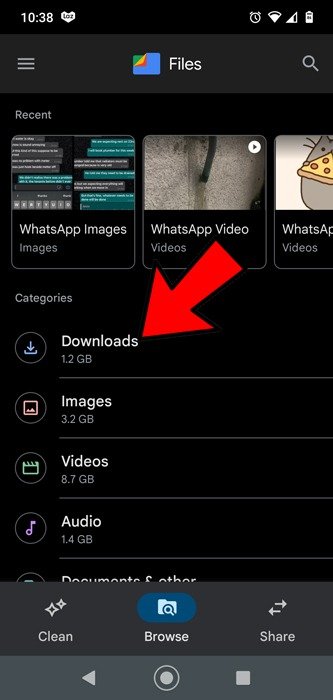
Ваши загруженные файлы должны быть перечислены, причем самый последний из них находится вверху. В зависимости от приложения вы можете увидеть трехточечное меню для просмотра более подробной информации или долгое нажатие для просмотра дополнительных параметров, таких как перемещение, удаление, общий доступ и т. д.
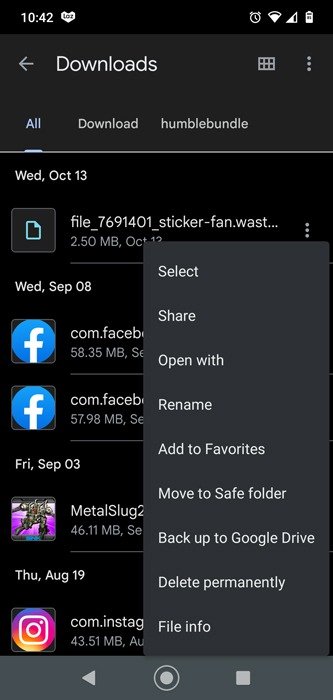 <
<Если вы хотите массово выбирать или удалять файлы в загрузках, нажмите и удерживайте один из файлов, пока для каждого элемента не появятся флажки, затем коснитесь каждого последующего файла, для которого вы хотите выполнить то же действие.
Если вы знаете имя файла или хотя бы его часть, воспользуйтесь функцией поиска в Файлах, чтобы найти его. Большинство сторонних файловых менеджеров также имеют функцию поиска.
Проверьте настройки приложения
Многие приложения имеют собственные настройки загрузки. Это означает, что для поиска загруженных файлов на устройствах Android вам необходимо открыть приложение, с которым они связаны. Например, WhatsApp по умолчанию загружает изображения и видео на ваш телефон и сохраняет их в своей папке. В приложении Файлы они разделены на изображения WhatsApp и видео WhatsApp.
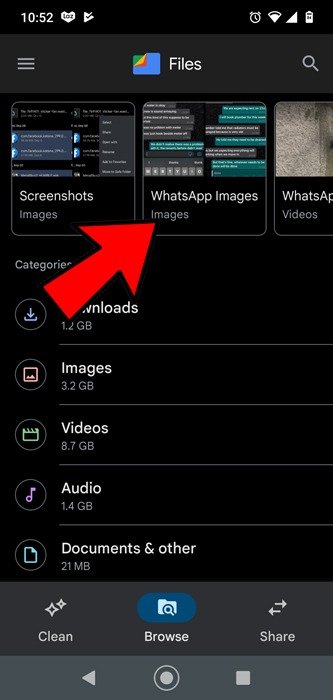
Если вы используете сторонний файловый менеджер, возможно, вам придется начать с папки Внутренняя память, затем выбрать нужное приложение и найти файлы оттуда.
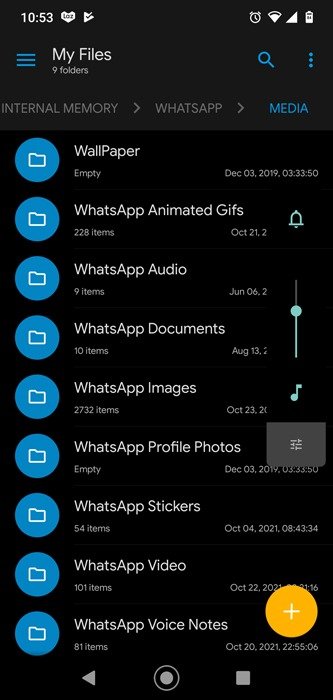
Если вы не хотите, чтобы ваши файлы хранились в другой папке, откройте приложение, например WhatsApp, и посмотрите, позволяют ли настройки изменить папку загрузки/сохранения по умолчанию.
Используйте сторонний проводник для поиска загруженных файлов на Android
Хотя встроенный файловый менеджер в Android работает достаточно хорошо, он не идеален. Если вы не можете найти то, что ищете, попробуйте стороннее приложение для просмотра файлов. Существует множество файловых менеджеров Android. Однако очень популярным и полезным вариантом является Файловый менеджер X-plore . Функция двойной панели делает его моим фаворитом.
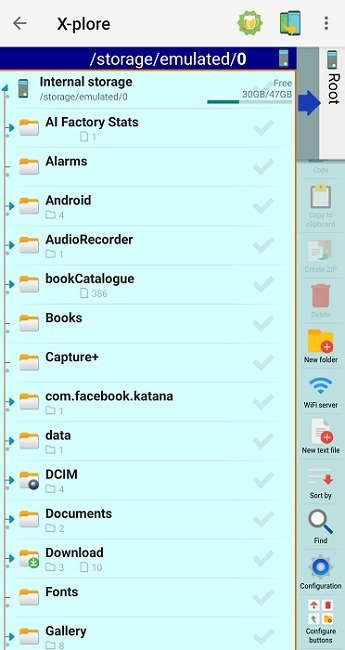
Он прост в использовании. В меню справа есть функция Найти<Проверьте настройки приложения
ое имя файла. Мне также нравится, что в поле поиска включены подсказки по поиску. Введите часть имени файла и найдите его за считанные секунды.
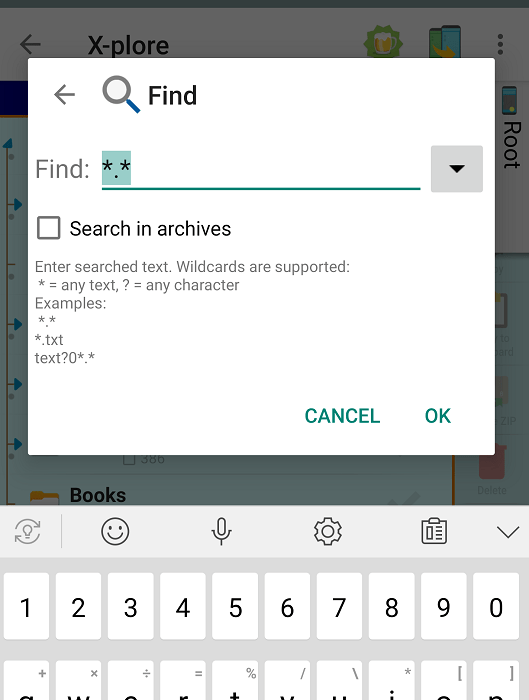
В число других замечательных сторонних файловых менеджеров входят:
- Файловый менеджер от Xiaomi
- Файловый менеджер от InShot
- Файловый менеджер и очиститель ASTRO от data.ai Basics
- Cx-проводник от Cx File Explorer
Если у вас возникли проблемы с Google Play Store при загрузке приложения File Explorer, воспользуйтесь этим руководство по удалению и переустановке магазина .
Загрузить другой файл
Если сейчас вы не можете найти свои загрузки для Android, зачем вам загружать что-то еще? Когда вы загружаете файл, вы получаете уведомление в области уведомлений вашего устройства. Уведомление выглядит как галочка.
Нажмите на него, и вы перейдете к загруженному файлу. Это означает, что вы также можете проверить, откуда произошла загрузка. Это простой способ найти загруженные файлы на Android сейчас и в будущем.
Найти загруженные файлы на Android из Windows
Пролистывание и поиск файлов на портативном экране быстро утомляет. Если вам нужен экран большего размера, подключите свое устройство Android к компьютеру с помощью USB-кабеля, и через несколько секунд вы увидите приглашение с предложением показать вам содержимое подключенного устройства.
Если вы не видите подсказку, проверьте свой телефон. Найдите уведомление на панели уведомлений с вопросом, как обращаться с USB-соединением. Выберите Передача файлов, чтобы просмотреть файлы в Windows. Вы также можете переносить файлы на и с вашего ПК и устройства Android при подключении.
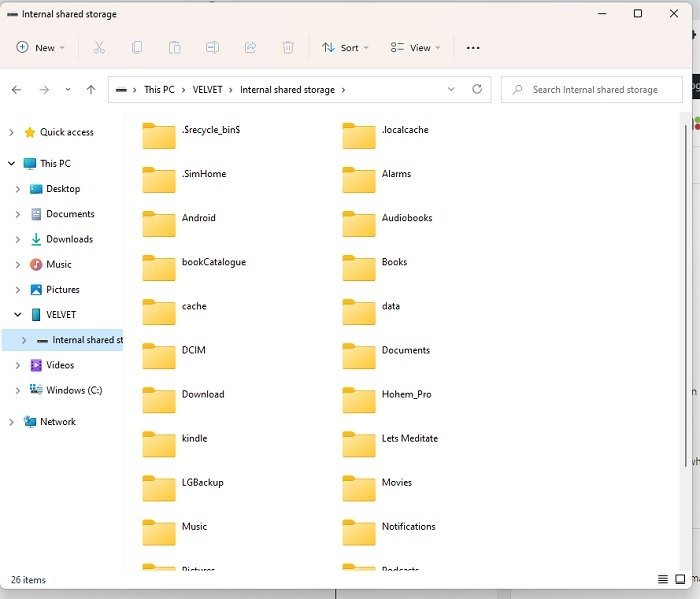
Если Проводник не открывается автоматически, откройте его и выберите имя/тип вашего телефона на левой панели. Затем выберите Внутреннее общее хранилище. Загруженные файлы могут находиться в папке Загрузка, папке определенного приложения, папках Изображения или DCIM.
Используйте функция поиска в проводнике , чтобы найти загруженные файлы на Android, если вы знаете имя файла.
Найдите свои загрузки в Chrome
Когда вы загружаете файлы в мобильном браузере, они должны попасть в папку «Загрузки». Но чтобы узнать, какие файлы были недавно загружены и где они хранятся, проверьте раздел «Загрузки» в браузере.
В Chrome коснитесь трехточечного меню в правом верхнем углу. Нажмите Загрузки.
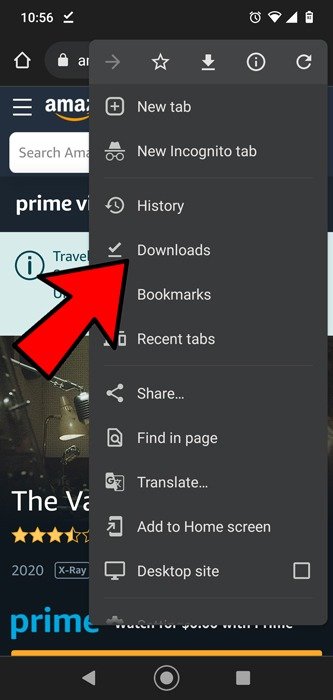
Если вы хотите найти файл определенного типа, например видео, нажмите раскрывающееся меню рядом с пунктом «Загрузки», а затем выберите видео (или любой другой тип файла, который вы ищете).
Найдите свои загрузки в Edge
Для Microsoft Edge коснитесь трехточечного значка в центре нижней части браузера. Нажмите Загрузки
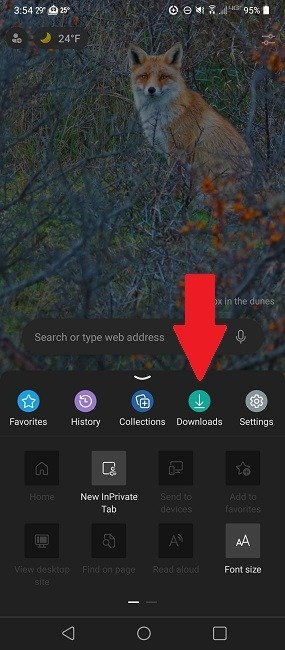
.
Найдите свои загрузки Firefox
Firefox упрощает поиск загрузок. Откройте Firefox и нажмите на три вертикальные точки в правом верхнем углу (или правом нижнем, в зависимости от ваших личных настроек) вашего дисплея. Нажмите Загрузки
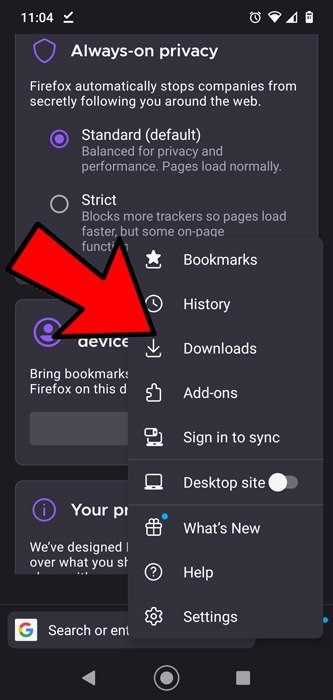 Загрузить другой файл>
Загрузить другой файл>
.
Найти с помощью встроенного поиска
Google также позволяет легко найти любой файл на вашем устройстве с помощью встроенной функции поиска. В отличие от других опций в этом списке, он предназначен не только для поиска файлов. Вы можете найти тексты, телефонные звонки, приложения, данные внутри приложений (только если приложение поддерживает встроенный поиск), изображения и, конечно же, загруженные файлы.
Единственная проблема заключается в том, что вам нужно знать хотя бы небольшую часть имени файла. Если вы понятия не имеете, как называется файл, этот вариант может не помочь. Кроме того, он доступен не во всех версиях Android. В этом примере я использую Android 13. На устройствах Samsung проведите пальцем вверх снизу, и поиск появится вверху.
Потяните вниз панель уведомлений и коснитесь значка поиска, чтобы начать интегрированный поиск.
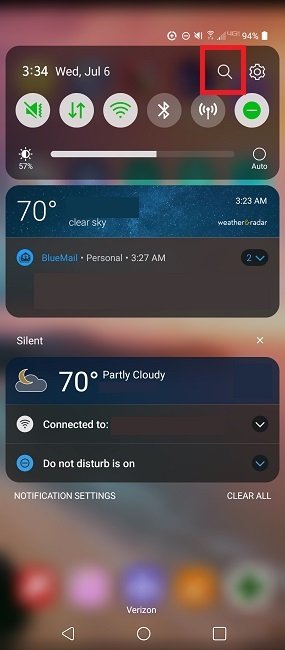 Найти загруженные файлы на Android из Windowsвпервые пользуетесь сервисом, нажмите Начать. Вам нужно будет предоставить запрошенные разрешения. Запрашивает много, но сервис сканирует все на вашем телефоне в поисках файлов и данных. Если вам неудобно предоставлять эти разрешения, просто отступите и воспользуйтесь одним из предыдущих методов.
Найти загруженные файлы на Android из Windowsвпервые пользуетесь сервисом, нажмите Начать. Вам нужно будет предоставить запрошенные разрешения. Запрашивает много, но сервис сканирует все на вашем телефоне в поисках файлов и данных. Если вам неудобно предоставлять эти разрешения, просто отступите и воспользуйтесь одним из предыдущих методов.
Если вы уже пользовались этой службой или если она уже включена, введите поисковый запрос и нажмите результат.
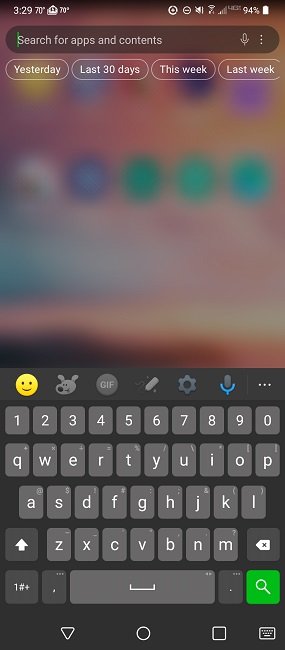
Найти загруженные файлы в галерее Android
Если вы загрузили изображение или сделали снимок экрана, самый простой способ найти загруженные файлы на Android — это проверить галерею. Большинство изображений автоматически сортируются по папкам. К ним относятся изображения, загруженные из текстовых сообщений, социальных сетей и даже через ваш браузер.
Хотя не все изображения всегда попадают сюда, это хорошее место для проверки. Однако помните, что это только для изображений. Вы также можете удобнее просматривать их на большом экране, если вам свяжите свой телефон Android с Windows .
Никогда больше не теряйте загруженный файл
Независимо от того, где находятся загруженные вами файлы, всегда есть способ их найти. Как только вы их найдете, узнайте, как обмениваться файлами по беспроводной сети с другими . А если вам не нравится используемый вами браузер, ознакомьтесь с этими Альтернативы браузера UC для Android .
Автор изображения: Пексели


